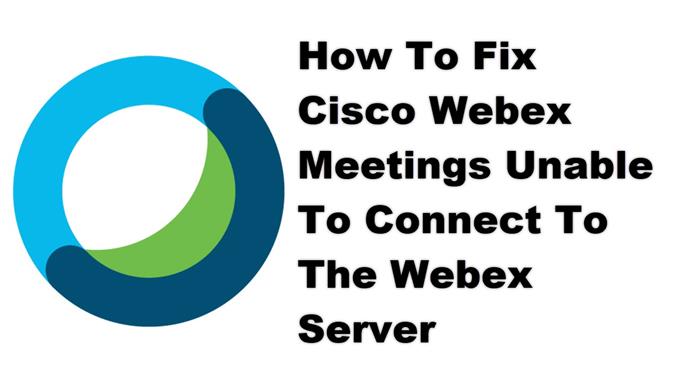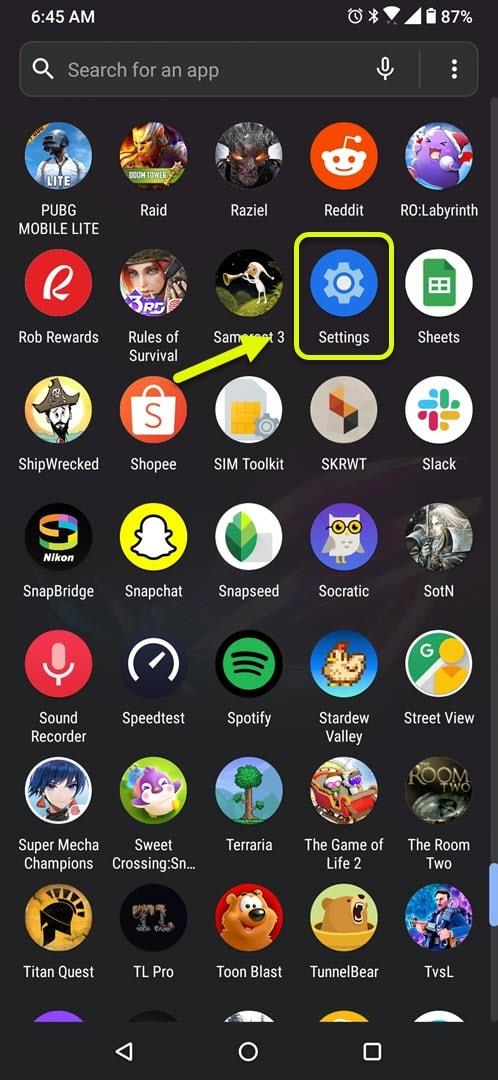Cisco Webex Meetings, joka ei pysty muodostamaan yhteyttä Webex-palvelinvirheeseen, tapahtuu yleensä yritettäessä käynnistää Android-sovellus. On olemassa useita tekijöitä, jotka voivat aiheuttaa tämän ongelman, hitaasta Internet-yhteydestä vioittuneisiin sovellustietoihin. Voit korjata ongelman seuraavasti.
Cisco Webex Meetings on foorumi, jonka avulla voit isännöidä online-kokouksia, jolloin pysyt yhteydessä tiimisiisi, joka sijaitsee eri maantieteellisillä alueilla. Android-sovelluksella, jota voit käyttää mobiililaitteellasi, voit liittyä kokouksiin tien päällä.
Mitä tehdä, kun verkkoyhteyden muodostaminen Webex-palvelimelle epäonnistuu
Yksi ongelmista, joita saatat kohdata yrittäessäsi käyttää Webex Meetings -sovellusta puhelimessasi, on, kun se ei voi muodostaa yhteyttä palvelimeen. Tähän voi olla useita syitä, minkä vuoksi sinun on tehtävä joukko vianmääritysvaiheita tarkan syyllisen selvittämiseksi.
Tee ensin: Käynnistä puhelin ja reititin uudelleen, johon se on kytketty (jos käytössä on Wi-Fi-yhteys). Harkitse molempien laitteiden virtajohdon irrottamista ja kytkemistä hetken kuluttua.
Tapa 1: Tarkista Internet-yhteyden nopeus
Jos internetyhteytesi on hidas, sinulla on vaikeuksia käyttää kaikkia verkkopalveluja. Suorita nopeustesti https://www.speedtest.net/ -sivustolta, jotta voit tarkistaa, johtuuko ongelma internetyhteytesi nopeudesta. Jos lataus- ja latausnopeudet eivät ole hyvät, ongelma saattaa aiheuttaa tämän. Jos puhelin on kytketty mobiilidatan avulla, yritä vaihtaa Wi-Fi-yhteyteen ja päinvastoin.
Tapa 2: Tyhjennä Webex Meet -sovelluksen välimuisti ja tiedot
Joskus ongelma voi johtua vioittuneista välimuistitiedoista sovelluksessa. Voit korjata tämän poistamalla nämä tiedot. Tämän tekemisen vaiheet vaihtelevat jokaisessa puhelinmallissa.
Tarvittava aika: 3 minuuttia.
Välimuistin ja sovelluksen tietojen tyhjentäminen
- Napauta Asetukset.
Voit tehdä tämän pyyhkäisemällä ylös aloitusnäytöltä ja napauttamalla sitten Asetukset-kuvaketta.
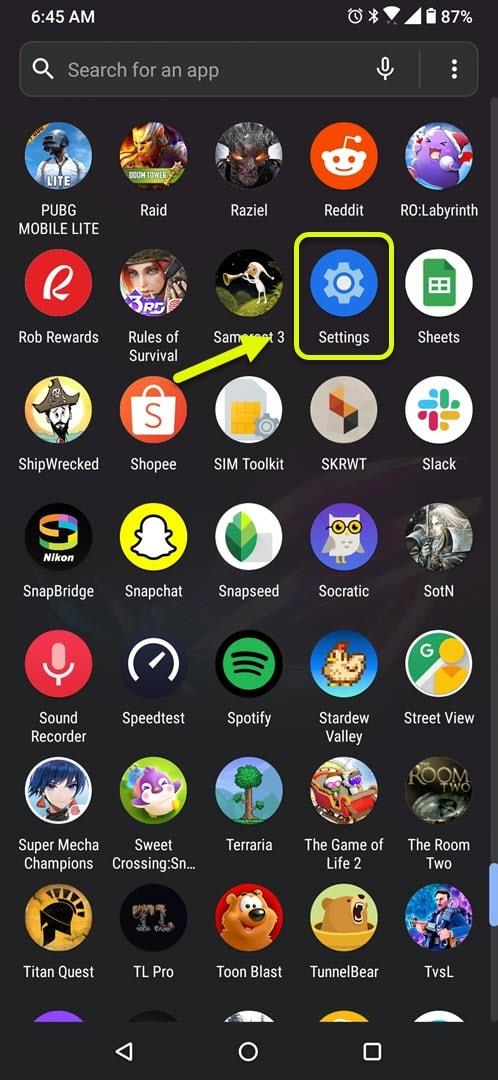
- Napauta Sovellukset ja ilmoitukset.
Tässä voit hallita sovelluksen asetuksia.

- Napauta Näytä kaikki sovellukset.
Tässä luetellaan kaikki puhelimeesi asennetut sovellukset.

- Napauta Webex Meet
hän avaa sovelluksen ilmoitus-, käyttöoikeus- ja tallennusasetukset.

- Napauta Tallennus ja välimuisti.
Tämä avaa sovelluksen tallennustilan ja käyttöoikeuksien asetukset.

- Napauta Tyhjennä tallennustila ja Tyhjennä välimuisti ja varmista sitten toiminto.
Tämä poistaa sovelluksen tallentamat väliaikaiset tiedot.

Suoritettuasi nämä vaiheet sinun on kirjauduttava sisään tilillesi. Yritä tarkistaa, esiintyykö ongelma edelleen.
Tapa 3: Asenna Webex Meet -sovellus uudelleen korjataaksesi yhteyden muodostamista Webex-palvelinvirheeseen
On tapauksia, joissa tämän ongelman voi jo aiheuttaa vioittunut sovellustiedosto. Voit korjata tämän poistamalla sovelluksen ja asentamalla sitten uuden version Google Play Kaupasta.
Suoritettuasi yllä luetellut vaiheet voit korjata Cisco Webex Meeting -kokouksen, joka ei pysty muodostamaan yhteyttä Webex-palvelinvirheeseen.
Vieraile androidhow Youtube -kanavallamme saadaksesi lisää vianmääritysvideoita.
Lue myös:
- Kuinka korjata Omegle Camera Not Found -virhe